

인쇄 시스템의 입력 용량은 대량 용지 모듈을 사용하여 확대할 수 있습니다. 이 대량 용지 모듈 은 최대 3,500매의 용지(80g/m²(22lb 본드지))까지 수용할 수 있습니다. 용지함은 용지가 위로 향하게 급지합니다.
대량 용지 모듈에 봉투를 적재할 때는 봉투 가이드가 필요합니다.
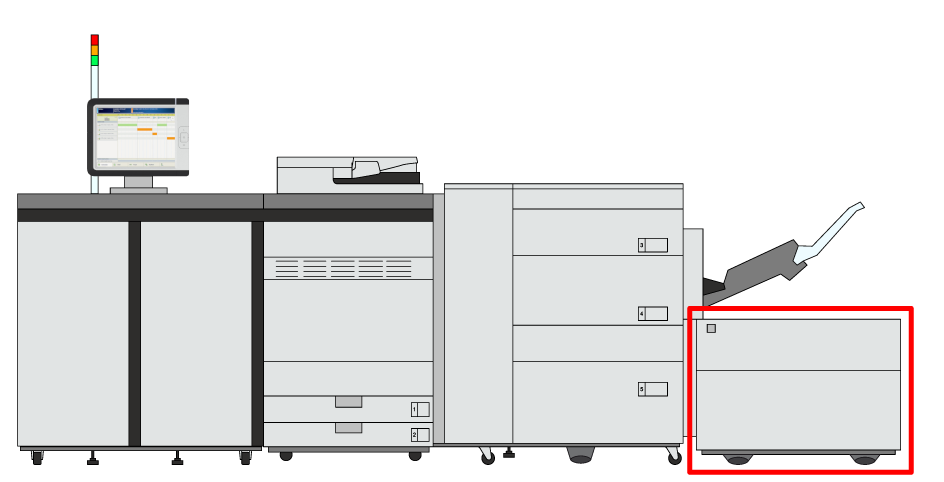 대량 문서 모듈의 위치
대량 문서 모듈의 위치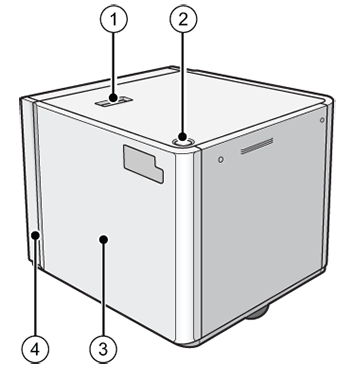 대량 용지 모듈
대량 용지 모듈|
벌트 용지 모듈 설명 |
|
|---|---|
|
1 |
해제 버튼, 대량 용지 모듈을 이동합니다. |
|
2 |
버튼, 용지 트레이를 엽니다. |
|
3 |
용지 트레이, 용지를 수용합니다. |
|
4 |
POD Deck Lite Attachment Kit-C, 대량 용지 모듈을 프린터에 부착합니다. |
용지를 처리할 때는 용지 가장자리에 손이 베이지 않도록 조심하십시오.
프린터가 켜져 있는 경우 용지 트레이의 내부 리프터를 들어 올리지 마십시오. 이로 인해 오작동 또는 기계 손상이 발생할 수 있습니다. 예를 들어 물건을 떨어뜨려 용지 트레이의 내부 리프터를 들어 올려야 하는 경우 용지 트레이가 열린 상태에서 프린터를 꺼야 합니다.
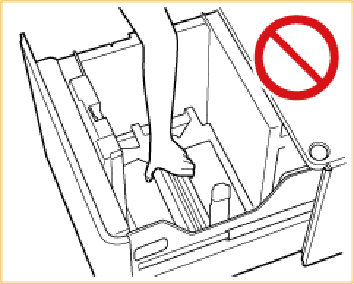
용지를 적재할 때 우측 용지 가이드를 치지 마십시오. 이로 인해 오작동 또는 기계 손상이 발생할 수 있습니다.

용지함의 빈 부분에 용지나 다른 물체를 두지 마십시오 이러한 용지는 용지 걸림을 유발할 수 있습니다.
종이 클립이나 기타 물체를 대량 용지 모듈의 용지 송풍기 포트에 넣지 마십시오.
지침을 주의 깊게 따르십시오. 용지를 올바르게 넣지 않으면 용지 걸림이 발생하거나 기계 부품이 더러워지거나 인쇄 품질이 저하될 수 있습니다.
미디어를 확인하고 준비합니다.
가능한 경우, 인쇄 시스템을 절전 모드에서 해제합니다.
|
동작 |
||
|---|---|---|
|
1 |
버튼(1)을 눌러 대량 용지함(2)을 엽니다. |
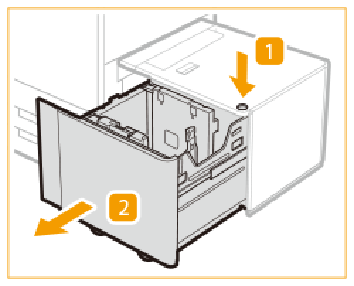
|
|
용지 크기가 변경되지 않으면 5단계로 계속 진행합니다. 그렇지 않으면 2단계로 이동합니다. |
||
|
2 |
우측 용지 가이드를 용지함 우측으로 밉니다 |
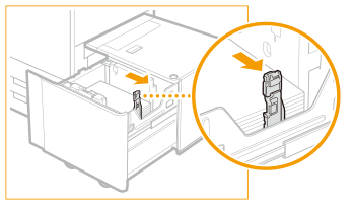
|
|
3 |
모든 용지를 제거합니다. |
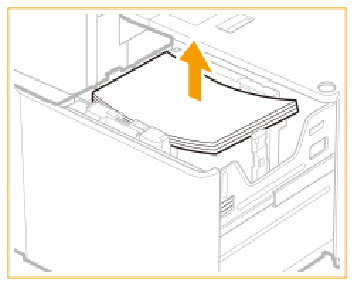
|
|
4 |
용지 트레이를 닫았다가 다시 엽니다. |
|
|
4 |
레버를 눌러 용지 가이드를 용지를 적재하기에 충분한 공간이 확보되도록 밉니다. |
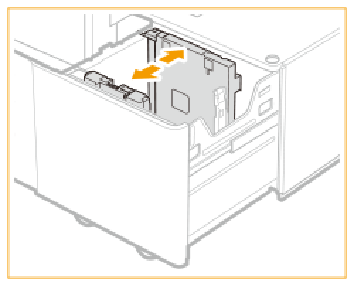
|
|
5 |
용지 트레이의 왼쪽 벽에 약 20mm(0.8인치)의 용지 스택을 적재합니다. |
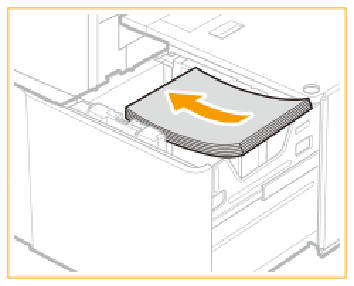
|
|
6 |
앞면 용지 가이드를 눌러 용지 스택에 맞춰 용지 가이드를 밉니다. |
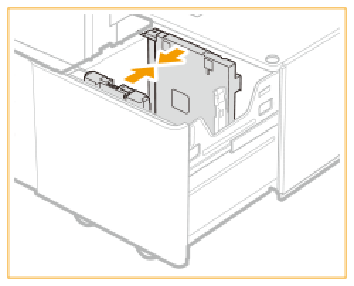
|
|
7 |
우측 용지 가이드를 용지 스택에 맞춰 밀고 크기 표시가 정확하게 정렬되었는지 확인합니다. 우측 용지 가이드를 제대로 정렬하지 않으면 용지 걸림 또는 인쇄 품질 불량이 발생하거나 기계 부품이 더러워질 수 있습니다. |
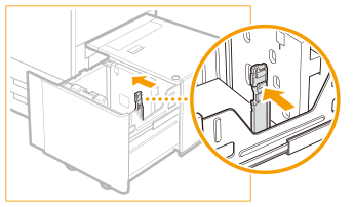
|
|
8 |
남아 있는 모든 용지를 용지 트레이에 넣습니다.
|
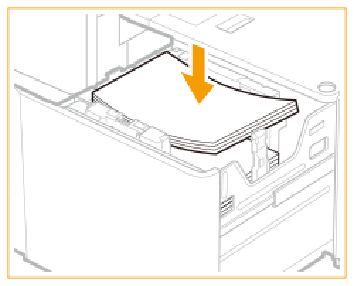
|
|
9 |
용지함을 조심스럽게 닫고 딸깍 소리가 나면서 제자리에 고정되었는지 확인합니다. 대량 용지 도어를 닫을 때는 손가락이 끼지 않도록 주의하십시오. 이로 인해 부상을 입을 수 있습니다. |
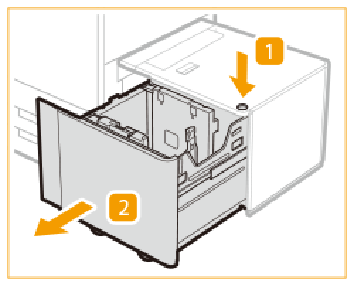
|
용지 걸림이 발생하거나 이미지 품질이 좋지 않은 경우 용지 스택을 뒤집고 용지 스택을 다시 적재합니다. 다음 용지 걸림을 방지하려면 특별한 질감이 나게 만든 용지, 단면 코팅 용지 또는 이미 인쇄된 용지를 다시 넣지 마십시오. 이러한 용지에는 새 스택을 사용합니다.
남은 용지를 원래의 포장지에 단단히 다시 싸서 건조한 위치에서 직사광선 및 고온 조건을 피해 보관합니다.